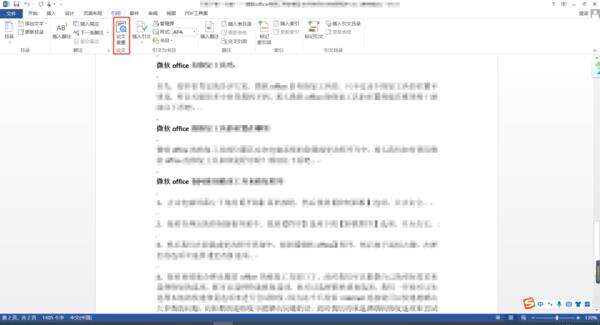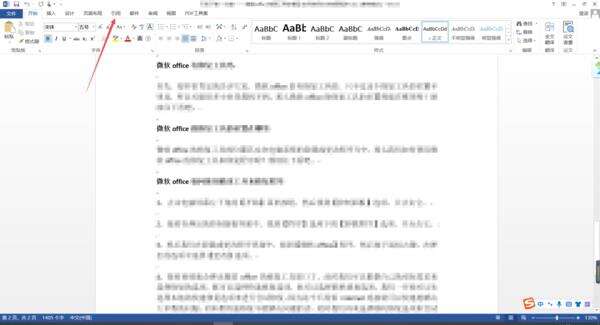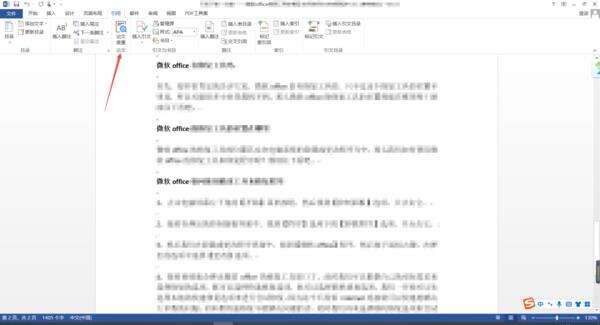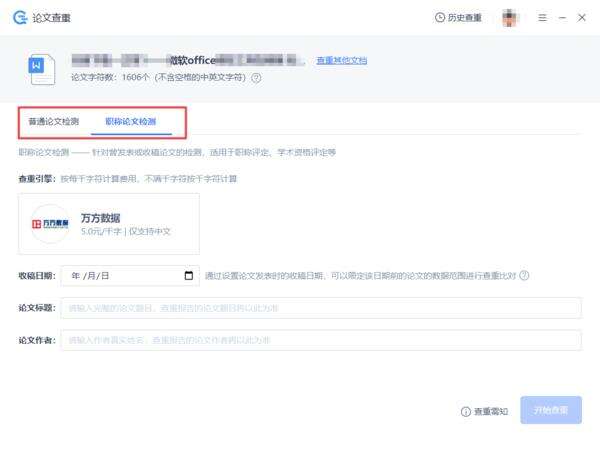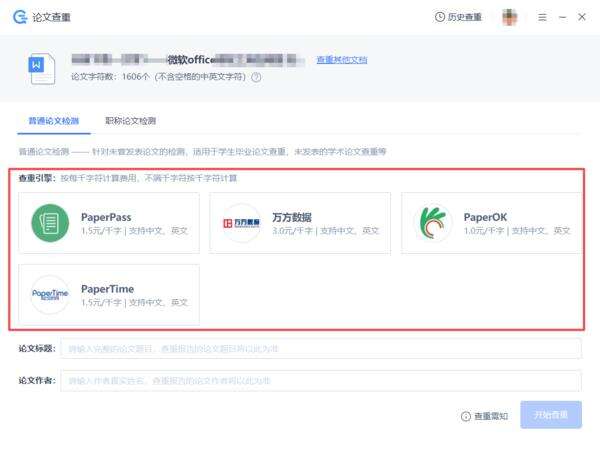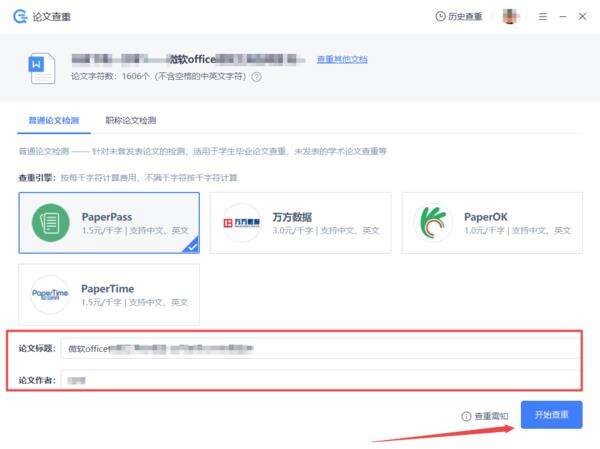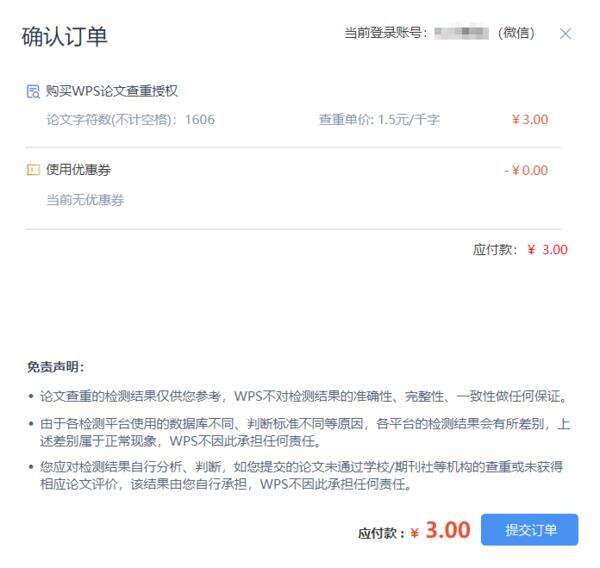微软office自带论文查重功能在哪?怎么使用?
办公教程导读
收集整理了【微软office自带论文查重功能在哪?怎么使用?】办公软件教程,小编现在分享给大家,供广大互联网技能从业者学习和参考。文章包含606字,纯文字阅读大概需要1分钟。
办公教程内容图文
微软office自带的论文查重功能的位置在哪里
微软office自带的论文查重功能有的是在微软office软件的特色功能选项卡当中,有的可能在引用选项卡当中,一般通过这两个路径都是可以找到微软office自带的论文查重功能的。
介绍完了微软office自带的论文查重功能的位置后,那么微软office自带的论文查重功能到底怎样使用呢继续往下看吧。
微软office自带的论文查重功能怎样使用
1、使用微软office的Word软件来将你的毕业论文文档打开,然后点击界面顶部上方的【引用】选项卡。
2、进入到引用选项卡当中后,找到该选项卡下方的【论文查重】功能,并点击它。
3、接着软件就会弹出论文查重功能的窗口了,此时我们根据自己的实际需求来选择【普通论文检测】或【职称论文检测】选项。
4、然后在【查重引擎】位置中,也是根据自己的实际需求来进行查重引擎的选项,不同的查重引擎的价格也是不一样的。
5、再接着输入好【论文标题】和【论文作者】,然后点击【开始查重】按钮,最后支付查重费用就可以开始进行论文的查重了。
办公教程总结
以上是为您收集整理的【微软office自带论文查重功能在哪?怎么使用?】办公软件教程的全部内容,希望文章能够帮你了解办公软件教程微软office自带论文查重功能在哪?怎么使用?。
如果觉得办公软件教程内容还不错,欢迎将网站推荐给好友。